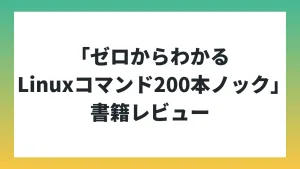目次
はじめに
今回はKubuntuでショートカットで簡単に呼び出せるトップダウン型ターミナル「Yakuake」をインストールして使ってみました。
以前紹介した「Guake」と同様にトップダウン型ターミナルなのですが、「Yakuake」はKDEというデスクトップ環境向けのトップダウン型ターミナルになります。
Kubuntuのデスクトップ環境はKDEなので、今回はKubuntuでYakuakeをインストールしていきます。
Chaba Lab


Ubuntuでトップダウンターミナル「Guake」を使用してみる | Chaba Lab
はじめに 今回はUbuntuでショートカットで簡単に呼び出せるトップダウン型ターミナル「Guake」をインストールして使ってみました。 環境 Ubuntu 24.04.1 LTS インストール…
環境
- Kubuntu 24.04.1 LTS
インストール方法
インストールはaptコマンドでインストールできます。
下記コマンドを入力してください。
sudo apt install yakuakeコマンドでなくても「Discover(ソフトウェアセンター)」アプリからインストールも可能です。
OSを起動したら自動的にYakuakeを起動する方法
Guakeと同様にOSを起動したら自動的にYakuakeを起動していつでもターミナルを使えるようにしたいですよね。
ただ、Guakeの設定には自動的に起動するオプションがあったのですが、Yakuakeの設定には自動起動オプションが見つかりませんでした。
そこで、システム設定で自動的にアプリケーションを起動させたいと思います。
Windowsでいうスタートアップみたいな感じですね。
システム設定より「起動と終了」を選択します。
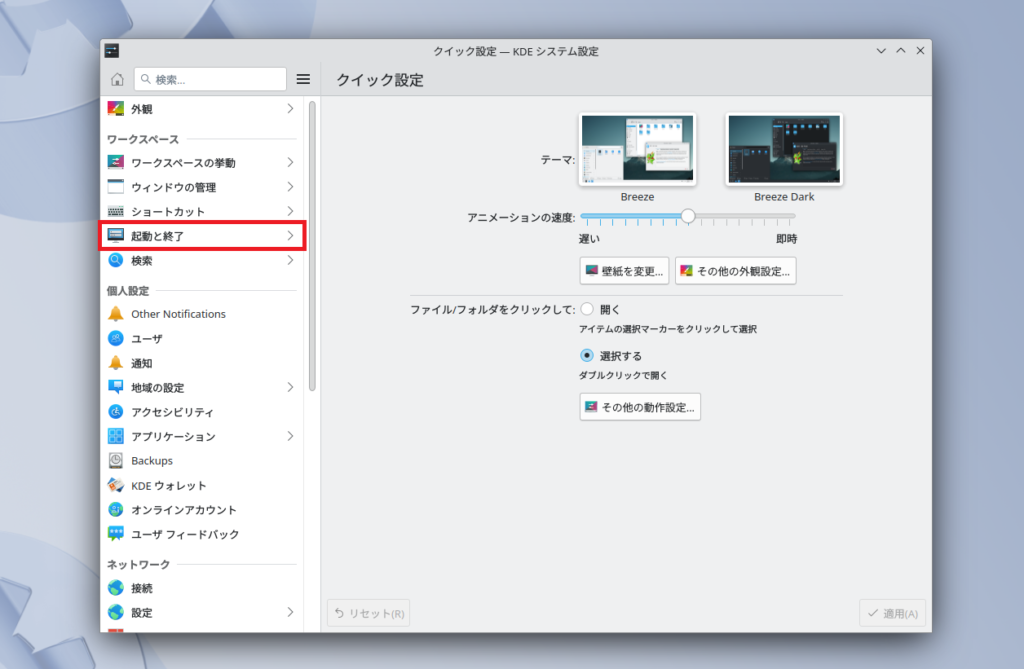
「自動起動」を選択します。
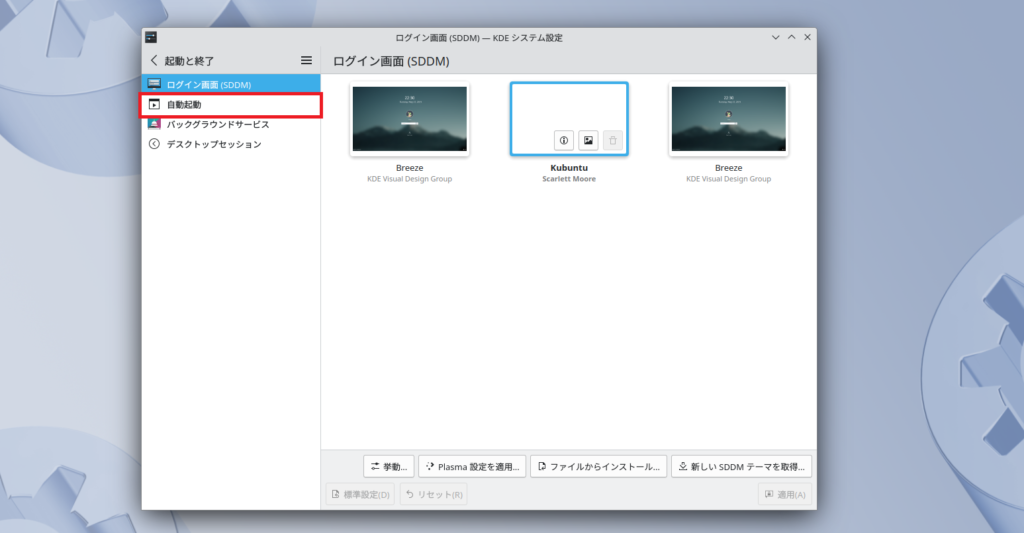
「追加」ボタンを選択します。
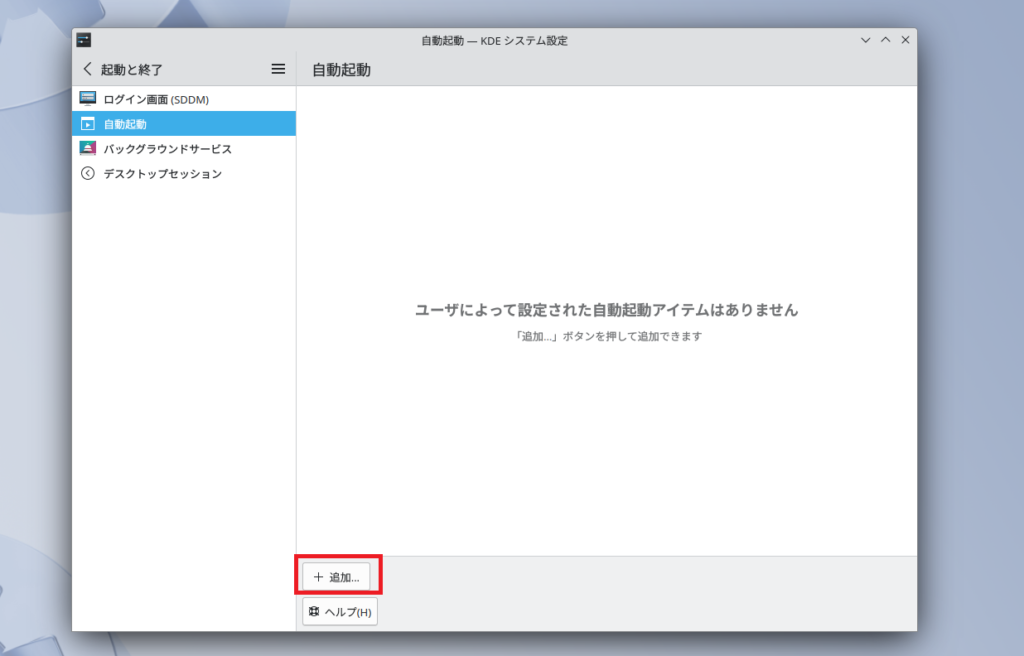
「Yakuake」を探し、選択して「OK」を選択します。これで完了です。
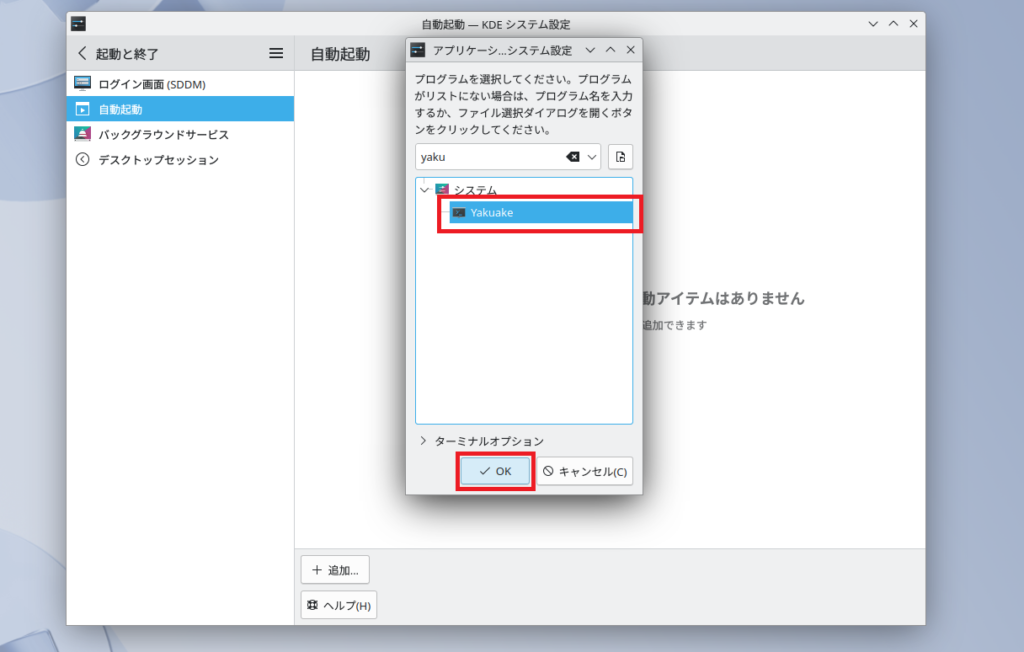
使用感

ターミナルのGUIは「Yakuake」のほうが好みかもしれません。かっこいい。
おわりに
今回はKubuntuでショートカットで簡単に呼び出せるトップダウン型ターミナル「Yakuake」をインストールして使ってみました。
同じトップダウン型ターミナルのGuakeと比べても結構GUIの違いが出て面白いなと感じました。